 לכל דגמי המחשבים הניידים המודרניים יש סוללה רגילה. בזכותו מובטחת הפעלה אוטונומית של המכשיר. זמן העבודה מסוג זה תלוי בקיבולת הסוללה. במהלך הפעולה, בעלי רבים נתקלים בבעיות מסוימות הקשורות להפעלת הסוללה. לפעמים המכשיר נכבה באופן ספונטני וייתכן כי המחשב הנייד פרוק לחלוטין. אבל זה לא כך - הבעיה נעוצה בבקר הסוללה. במהלך פעולתו יתכנו כישלונות. במקרה זה, עליכם לכייל את סוללת המחשב הנייד.
לכל דגמי המחשבים הניידים המודרניים יש סוללה רגילה. בזכותו מובטחת הפעלה אוטונומית של המכשיר. זמן העבודה מסוג זה תלוי בקיבולת הסוללה. במהלך הפעולה, בעלי רבים נתקלים בבעיות מסוימות הקשורות להפעלת הסוללה. לפעמים המכשיר נכבה באופן ספונטני וייתכן כי המחשב הנייד פרוק לחלוטין. אבל זה לא כך - הבעיה נעוצה בבקר הסוללה. במהלך פעולתו יתכנו כישלונות. במקרה זה, עליכם לכייל את סוללת המחשב הנייד.
מתי עלי לכייל את סוללת המחשב הנייד שלי
תוכן המאמר
- מתי עלי לכייל את סוללת המחשב הנייד שלי
- כיצד לגלות את קיבולת הסוללה
-
כיצד לכייל סוללת מחשב נייד
- דרך ידנית
- כיול אוטומטי
הבקר נחוץ על מנת להציג מידע על טעינה / פריקה של המכשיר בזמן אמת. בעת עיבוד המידע עליו להפיץ אותו במדויק. אבל עם טעינה של סוללה לא תקינה, כאוטית, הבקר מתחיל להיכשל.
לעתים קרובות מאוד, מצב זה מתרחש אצל אנשים שמעמידים את המחשב הנייד על טעינה ברגע שטעינת הסוללה יורדת ל 50%. אם המצב חוזר ללא הרף, הבקר מתחיל להוציא מידע שגוי ומכבה את המחשב הנייד או מכניס אותו ל"מצב שינה ". במקרה זה יש צורך בכיול.
כמו כן, כיול הבקר מתבצע:
- עם צריכת טעינה מהירה. הסוללה במקרה זה מתפרקת במהירות גם כאשר הדפדפן, תוכניות המשרד ויישומים לא תובעניים אחרים פועלים.
- מיד לאחר קניית מחשב נייד חדש. אם זה לא נעשה, לאחר זמן מה המכשיר עלול לתפקד.
- אם פרטי הטעינה שגויים, תהליך טעינת הסוללה מתחיל בעיכוב.

תשומת לב! לא ניתן לכייל את ההידרדרות המכנית של חלקי הסוללה והליקויים הקיימים בסוללה. עם זאת, הנוהל מסוגל להגדיל את חיי הסוללה ולהאריך את חיי הסוללות של המכשיר.
כיצד לגלות את קיבולת הסוללה
לפני שתתחיל בהליך של הגדרת מצבר למחשב נייד, עליך לוודא כי הדבר נחוץ. ניתן לאמת זאת על ידי בדיקת קיבולת הסוללות.
קיבולת הסוללה היא הזמן בו סוללת המכשיר פועלת במלוא יכולתה, וקריאות המשאב הפנימי שלה אינן נופלות.
במהלך פעולת המחשב הנייד, נתון זה מתחיל לרדת. זה מוביל לירידה בחיי הסוללה של המכשיר.
תשומת לב! אם המחשב הנייד נרכש לאחרונה ושימש אותו לפרק זמן קצר מאוד, והסוללה שלו לא עובדת נכון, פירוש הדבר שהבעיה נעוצה בבקר הסוללה.
כדי לקבוע את קיבולת הסוללה, אתה יכול להשתמש בכלים סטנדרטיים של Windows. כל ההליך מבוצע דרך "שורת הפקודה".
אלגוריתם לבדיקת קיבולת הסוללה של מחשב נייד:
- שורת הפקודה צריכה להיות מופעלת אך ורק עם זכויות מנהל. אתה יכול לעשות זאת דרך תפריט "חיפוש" או על ידי קריאה לשורה המתאימה עם Win + R. בסרגל החיפוש, הזן "cmd". ואז פתח את שורת הפקודה.
- חלון פקודה יופיע בתצוגת המחשב הנייד. בתוכו, עליך להזין "powercfg.exe -energy -output" ולחץ על העכבר על הפקודה.

- המחשב הנייד יתחיל לנתח את הנתונים הדרושים. זה לוקח זמן קטן. עליך להמתין עד לסיום תהליך איסוף המידע.
- לאחר מכן המערכת תיצור קובץ "Nout". יש לפתוח אותו באמצעות דפדפן.
- הוא יכיל את כל המידע אודות סוללת המחשב הנייד. שתי נקודות חשובות: "קיבולת סוללה משוערת" ו- "טעינה מלאה אחרונה" - יש להשוות נתונים אלה.
- אם הערך של המטען האחרון שבוצע לאחרונה נמוך מהקיבולת המחושבת, יש להתאים את הסוללה.
כיצד לכייל סוללת מחשב נייד
המהות של תהליך כוונון הסוללה היא כדלקמן - יש לאפס את כל המחוונים השגויים, ואז הבקר יחזור למצב המקורי.
אתה יכול להגדיר את הסוללה בעצמך באמצעות אחת מהשיטות הבאות:
- ידני - אתה זקוק לסוללה ולמחשב נייד;
- תוכנה - מבוצעת אוטומטית בעזרת כלי עזר מיוחדים.
כלי השירות המשמשים לתצורת ההגדרות תלויים בדגם של המחשב הנייד. לכן עליכם להוריד אותם מאתר היצרן.
דרך ידנית
אפשרות זו מתאימה לכל המחשבים הניידים. לצורך תצורה משתמשים בכלי Windows סטנדרטיים.
ישנן כמה דרכים לבצע כוונון ידני.
האפשרות הראשונה:
- יש לטעון את המכשיר במלואו;
- לאחר מכן יש לנתק את המטען ולפרוק את המחשב הנייד למינימום;
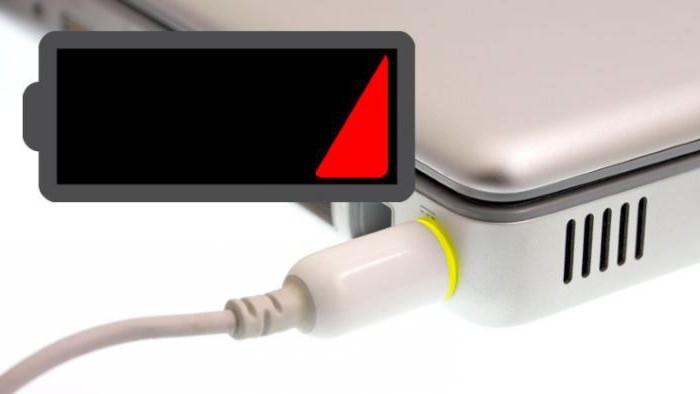
- חבר את המחשב הנייד ל"מטען "וטעינה מלאה.
ההליך די פשוט. אבל יש לזה חיסרון משמעותי - אם טעינת הסוללה תיפול לאינדיקטור מסוים, המחשב הנייד יוכנס ל"מצב שינה ".
האפשרות השנייה:
- ראשית, עליך להגדיר את ערכת הכוח על ידי הגדרת הערך ל"שינה ";
- עליך לטעון את סוללת המחשב הנייד במלואו - ואז נתק אותה מה"מטען ";
- בשלב הבא עליכם לעבוד על המחשב הנייד ולהמתין עד שהמכשיר יעבור למצב שינה מוגדר;
- בזמן שהמחשב הנייד במצב מוגדר, יש לחבר אותו שוב למטען ולחכות לטעינה מקסימאלית.
כיול אוטומטי
המשך בהגדרת התוכנה כאשר השיטה הידנית אינה עוזרת.
תשומת לב! עבור כל דגם מכשיר, עליך להשתמש בכלי שירות ספציפי. לדוגמה, עבור Samsung או Acer, יהיה עליכם להתקין את תוכנית השירות BatteryMark. ואילו עבור לנובו משתמשים בה - ניהול אנרגיה.
מהותן של תוכניות אלה היא לפרוק במהירות את סוללת המכשיר ואז לטעון אותה. במקרה זה, הסוללה תיבדק במצבים שונים. לאחר מספר מחזורי בדיקה, השירות יתחיל לבצע אופטימיזציה של ביצועי הסוללה.
ניתן גם להגדיר תצורה דרך ה- BIOS. לשם כך עליכם:
- יש לנתק את המחשב הנייד מהמטען;
- להפעיל אותו מחדש;
- הפעל את ה- BIOS;
- עבור אל "האתחול";
- מצא את השורה "כיול סוללה חכמה";

- אפשר תצורה אוטומטית.
לאחר ביצוע המניפולציות הדרושות, השגיאה תיפטר. כמובן, זה לא יגדיל את חיי הסוללה של המחשב הנייד. עם זאת, מידע על טעינה יוצג כראוי. זה יאפשר לך להשתמש בסוללה בצורה יעילה ככל האפשר.


